数字视频编辑与处理
2016-05-17芜湖职业技术学院邵静岚
芜湖职业技术学院 邵 杰 邵静岚
数字视频编辑与处理
芜湖职业技术学院 邵 杰 邵静岚
(接上期第70页)
7 视频的插入
如果要在某处插入一段视频的话,必须在想要插入的位置进行切割,再将需插入的视频拖动到断点处,而如果插入位置是两段视频之间,直接插入即可。从素材库中拖动想要插入的素材到断点处即可。
8 将轨道上的某段视频存入硬盘
如果你正在编辑的某段视频需要作为素材保存的话,可以按下面的步骤做:
1)选择要保存的那段视频,
2)单击 [素材 保存修正后的视频] 命令,则选中的视频片段就被存到图15右上边的素材库中了,这样以后可重复多次使用。右击素材库中视频,单击属性就可以看到文件所存放的目录(见图15)。
9 用图片做一段视频
有时视频中需要加入一段静止图片,并在图片上加上文字,做片头或片尾,会声会影可以在视频中插入多张图片构成一段视频,而且每张图片持续的时间可以任意调整。步骤如下:
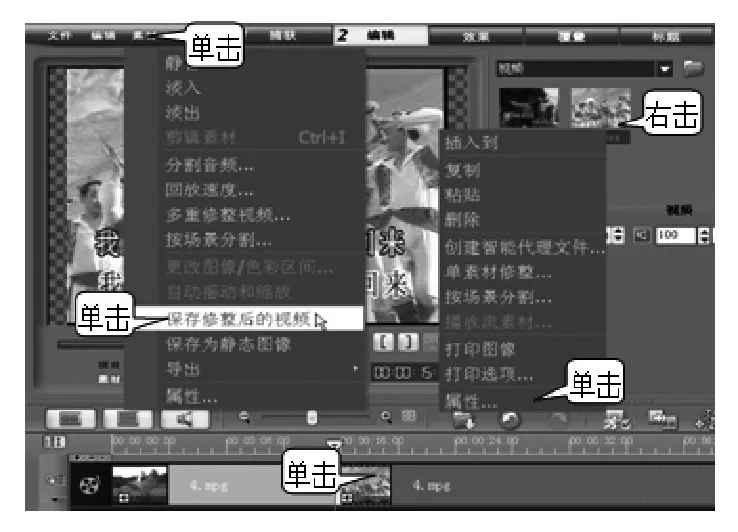
图15

图16
1) 单击图16中的 [画廊图像] 命令,则素材库发生了变化,库中的图标均是图片文件(见图16)
2) 在图片素材库中拖动你想要插入的图片到视频轨上,将鼠标移到视频轨上图片边缘的黄竖线上,鼠标变成 双箭头。拖动鼠标,则图片在视频轨上的长度会增加。则图片作为
视频持续的时间就加长(如图16示)。
3) 单击画廊右侧的打开按钮。可以导入多个图片文件来使用(如图16示)。

图17
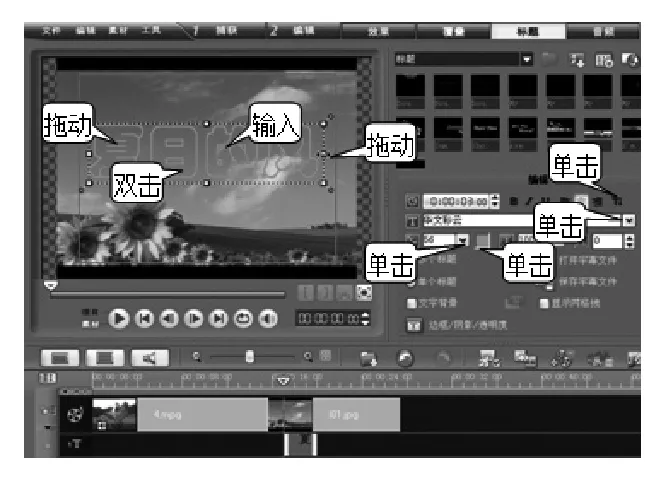
图18
10 给视频加字幕
3)单击图17中最上面的标题按钮后,则右边就变为字幕素材库(见图17)。会声会影提供了一些文字的样式做素材,以备选用。
4)应用素材加字幕:将想要的字幕样式拖到标题轨上(如图17所示的“Summer Fun”)。
5)将鼠标指到标题轨上的标题轨迹左边(右边)的黄竖线处,指针变为双箭头,拖动鼠标可以改变标题文字在视频画面上持续的时间(见图17)。
如果素材库没有满意的话,可以自己加字幕,步骤如下:
3)在图18中的线框内双击,输入文字。
4)将鼠标指到标题轨上的标题轨迹左边(右边)的黄竖线处,指针变为双箭头,拖动鼠标可以改变标题文字在视频画面上持续的时间。
5)要移动字幕中文字的位置,可将鼠标移到图18中“夏日风光”拖动改文字就可以移动他的位置。
11 设置字幕中文字的格式
1)单击画面中的文字“夏日风光”,进入标题编辑状态。
2) 可以在右侧的窗口中通过单击字体下拉列表,可以设置字体;单击字号下拉列表设置字号;单击颜色下拉列表设置颜色。
4)图18中的 [多个标题] 是让我们在同一屏幕上输入几个标题用。选中它以后,我们就可以在屏幕的但其它地方双击鼠标得到另一个文本输入框。可以继续输入另一个标题,而且每个标题都可以通过用鼠标拖动来随意的摆放。
12 对文字进行更多的修饰
在图18中,还有其他用来设置文字的粗体、斜体、下划线、左对齐、居中、右对齐等按钮。
13 给文字加边框和透明度
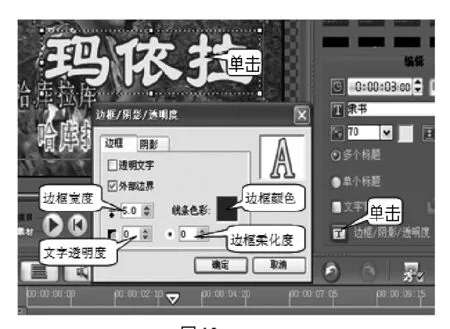
图19
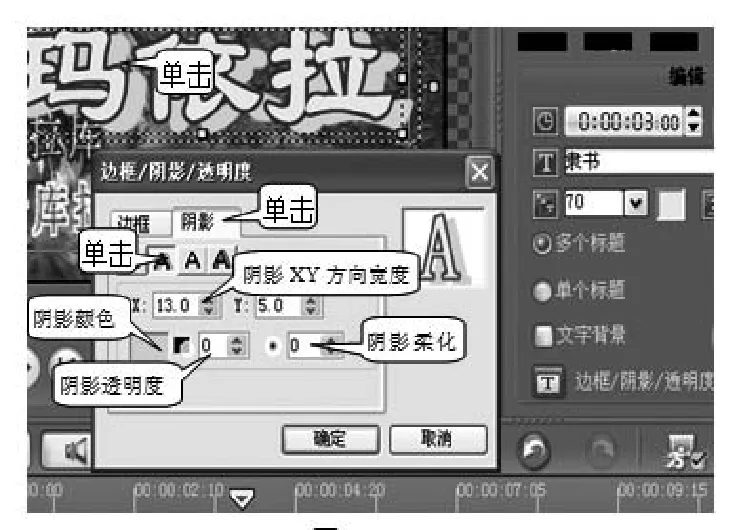
图20
2下面对图19中各个按钮的作用加以说明
透明文字:用来设定字幕是否是透明的。
文字边框宽度:用来设定文字边框的宽度。
文字透明度:用来设定文字的透明程度。
线条色彩:用来设定文字的边框线颜色。
边缘柔化:用来设定文字的边缘柔化的程度。
通过对上述按钮的调整,就可以设置出我们所满意的文字效果来。
14 给文字加阴影
1)单击图20中 [阴影] 选项卡。
2)下面对图20中各个按钮的作用加以说明:
阴影样式:共有四个样式的阴影即无阴影、下垂阴影(重影效果)、光晕阴影和突起阴影。
阴影宽度:X和Y可以分别调整阴影在水平方向和垂直方向的宽度。
颜色:用于设定阴影的颜色。
透明度:用来设定文字阴影部分的透明程度。
柔化:是用来设定阴影的边缘柔化的程度。
通过对上述按钮的调整,就可以设置出我们所满意的阴影效果来。
15 给文字加背景
1)在图21中 [文字背景] 前的方框中单击,再单击 [自定义文字背景的属性] 按钮。
2)在图21中 [渐变] 是用来调整背景的颜色从一种颜色渐渐变到另一种颜色的,比如从白色变为红色其效果。[透明度] 是用来调整文字的背景颜色透明的程度的。

图21

图22
16 给字幕添加动画效果
在对文字进行修饰之后,我们可以使文字以动画的形式出现在画面上,比如文字可以一个一个地跳入(出)画面,或者在画面中滚动,这就是文字的动画效果。设置动画的方法是:
1)单击图18中的标题按钮,并单击画面中的文字标题,进入标题编辑状态。
2)在图22中单击 [动画]。
3)在图22中 [应用动画] 前单击勾选,在 [类型] 右边的三角上单击,可以选择文字动画的类型(淡化、弹出、翻转、飞行、缩放……);
4)在图22中的 [动画效果] 框内,有对应 的类型的几种字幕效果。单击就可以选择对应某种效果。
6)需要注意的是选择不同类型的动画,再单击 [自定义动画] 按钮,出现的对话框是不一样的。图30是选择 [翻转] 类型动画后,单击自定义动画钮出现的对话框。如果我们选择 [飞行] 类型的话,单击 [自定义动画] 按钮后,则出现的对话框就如图31。图中的各项设置我们只要在软件中试一下就可以知道它的用法了。
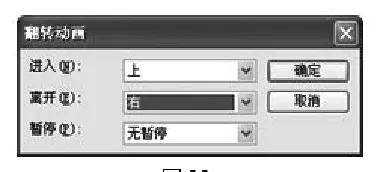
图23
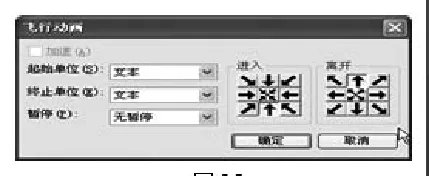
图24
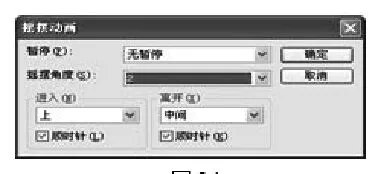
图25
17 画中画的实现
1) 在视频素材库中选择所需要的视频文件,并将其拖到覆叠轨上想要制作画中画的位置,则左边的面板会发生变化(见图26 )。


图26

图27
2)视频片段两边的黄色线条可以用来调节画中画持续的时间,拖动它就可以缩短画中画视频的时间。
3)在图26中单击覆叠轨上的视频,则在视频预览窗中的画中画就会出现几个控制点,拖动几个控制点中就可以调整画中画的大小、位置和画中画倾斜的方向。
4)图26中 [进入] 和 [退出] 是设置画中画进入画面和退出画面的位置和方向的。
5)[淡入] 和[ 淡出] 是用来设置画中画出现和消失的方式的。
18 视频合成与抠像

图28

图29
2)单击图30中 [属性] 左边的 [编辑],在图中 [视频区间] 是用来设定画中画视频的时间长短的;两个按钮是设置画中画视频画面左右旋转角度的;[翻转视频] 是用来设定画中画视频倒放的;[色彩校正] 是用来调节画中画视频的色彩、对比度、亮度的;单击[回放速度]可以在[回放速度]对话框中拖动滑块来调整画中画视频播放速度;[保存为静态图像] 是将画中画的画面保存为静态图像的。
19 将视频轨上的某段视频作为素材保存起来
在视频轨上选择想要作为素材长期保存的视频,单击 [素材保存修剪后的视频]命令,如图36所示,则所选择的视频被保存到素材库中了。同时文件也被保存到捕获素材时所设定的素材目录中了。
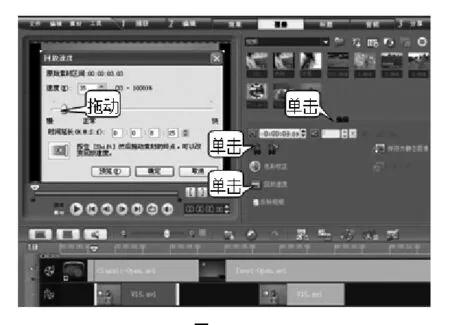
图30

图31
20 在两段视频间添加彩色背景画面
单击 [画廊色彩](见图32),右边的素材库变为如图32所示的彩色板。拖动一种素材颜色到视频轨,并调整左右黄竖线的大小,就可以设定彩色背景所持续的时间,这样就可以在两段视频之间加入一段用彩色背景来填充的画面。

图32

图33
21 给两个场景之间添加过渡效果
从一个场景切换到另一个场景时,会声会影提供了多种过渡效果。编辑时可以任意设定两个场景之间的过渡效果。
1)在图33中单击 [画廊转场滑动],进入效果编辑状态,出现图34。
2)从右侧的素材库中拖动一种转场的效果到两段视频之间,则两段视频之间,出现一段黄色的区间。该区间就是两个场景之间过渡的区域。该区域两侧有两条黄竖线(如图34所示),鼠标移到竖线上并拖动,可以改变两个场景之间切换时从一个画面过渡的另一个画面的时间的长短。
3)在图35中转场部分上单击,就可以在图中对转场的效果进行调整,图中 [边框]是用来设置切换画面边框线粗细的;[色彩] 是用来设置边框颜色的;[柔化边缘] 是用来设置边缘的柔化程度的;[方向] 是用来设置画面切换方向的。每一种转场效果都可以进行参数的设置,不同的效果所设置的参数不一样。
22 给某一段视频增加滤镜效果
为了给一段视频增加一些特殊的特技变化效果(比如:马赛克效果、浮雕效果、水流效果等),可以用滤镜来完成此类效果的设定。
1)在视频轨上选定一段需要增加滤镜效果的视频。
2)单击 [画廊视频滤镜自然绘图] (见图36),则主界面右侧窗口的素材库就变为滤镜库(见图37)。
3)从滤镜库中拖动一种滤镜效果到一段视频上,则该段视频就被加上了该滤镜效果的特效。

图34
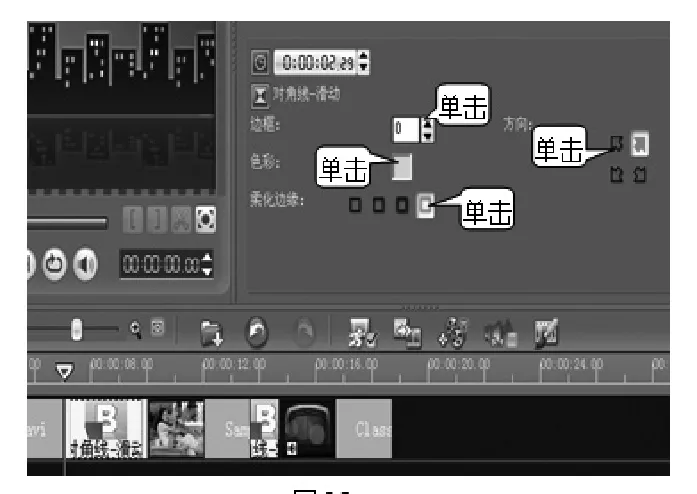
图35

图36

图37
4)要想改变滤镜效果,可以先选中加了滤镜效果的那一段视频,并在图38中单击属性。
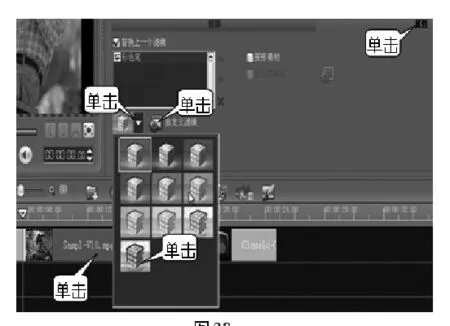
图38

图39
7)每一种滤镜都会对应有参数调整的界面和多种效果的显示,调整方法与上述的不完全相同。

图40
23 改变视频播放速度(将一段视频变为快镜头或者慢镜头)
有时,我们需要给某段视频加上慢动作,或快放该段视频,这时可以在要处理的视频上单击右键,选择 [回放速度] 命令在接下来的 [回放速度] 对话框中可以通过拖动滑块随意调节视频播放的快慢(见图40)。
(未完待续)
